Як розблокувати захищену від запису флешку, карту пам'яті або жорсткий диск в Windows 10, 8, 7
Читайте, що робити якщо при спробі форматування флешки, карти пам'яті або жорсткого диска ви отримуєте повідомлення: "Диск призначений лише для читання" (The disk is write-protected). А також, як правильно зняти захист і розблокувати будь-який пристрій, якщо ви не можете створити або скопіювати файли на флешку або карту пам'яті, тому що пристрій захищене від запису. 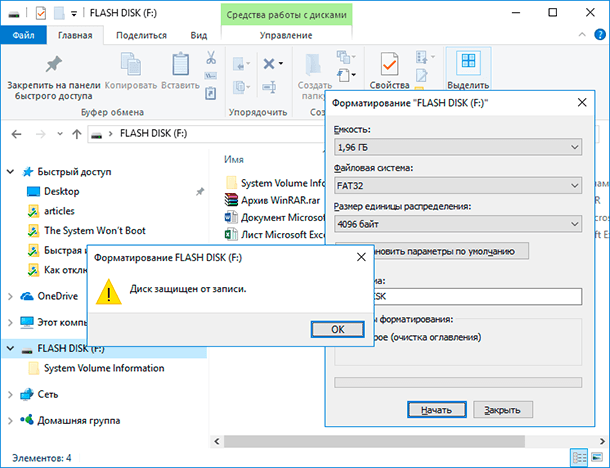 зміст:
зміст:
- Перемикач для блокування пристрою від запису;
- віруси;
- Переповнення флешки або файлова система;
- Розблокування флешки за допомогою командного рядка;
- Розблокування флешки в реєстрі Windows;
- Видалення захисту від запису пристрою в редакторі локальної групової політики Windows.
Подібне повідомлення ви можете отримати не тільки на комп'ютері, але і на мобільному телефоні, планшеті, телевізорі або автомобільної магнітоли. Для вирішення проблеми дотримуйтесь наших вказівок.
Деякі моделі флешок, карт пам'яті і зовнішніх дисків можуть бути оснащені перемикачами для блокування пристрою від запису. Найбільш поширені такі перемикачі на SD картах. Уважно огляньте пристрій і перевірте положення перемикача, якщо такий є.

можливо ваше пристрій заражено вірусом , Який блокує запис або форматування диска. Перевірте його антивірусом і проведіть лікування при необхідності.

Можливо помилка запису виникає через переповнення флешки. Перевірте наявність необхідного вільного місця і файлову систему на флешки. На FAT32 не вийде записати файл розміром більше 4 ГБ .
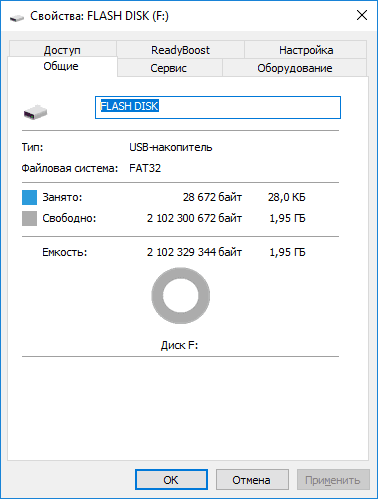
Проведіть розблокування флешки за допомогою командного рядка:
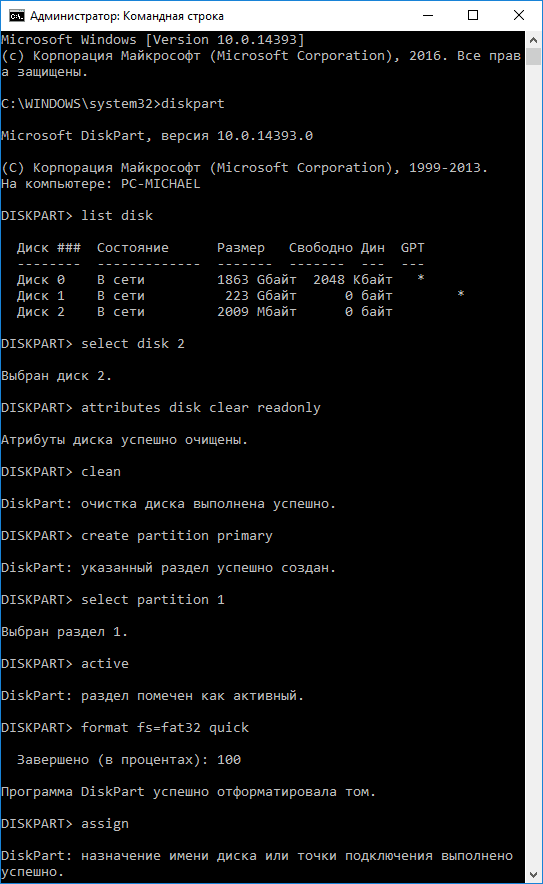
- Запустіть командний рядок від імені адміністратора, введіть команду Diskpart і натисніть Enter.
- Введіть list disk і натисніть Enter.
- Знайдіть номер диска, який відповідає вашій флешці. Для вибору орієнтуйтеся за розміром диска. Введіть select disk N (де N це номер диска, який відповідає флешці) і натисніть Enter.
- Введіть attributes disk clear readonly і натисніть Enter. Це розблокує вашу флешку для запису. Ми також рекомендуємо очистити і відформатувати флешку для подальшої роботи. Виконуйте наступні дії тільки якщо на флешці немає важливої інформації.
- Ведіть clean і натисніть Enter - це видалить всю інформацію на флешці, включаючи службову.
- Ведіть create partition primary і натисніть Enter, це створить новий розділ.
- Потім введіть select partition 1 і натисніть Enter.
- Потім введіть active і натисніть Enter, новий розділ стане активним.
- Потім введіть format fs = fat32 quick і натисніть Enter, це отформатирует пристрій в системі FAT32.
- Потім введіть assign і натисніть Enter, для присвоєння флешці букви диска.
Проведіть розблокування флешки в реєстрі Windows:
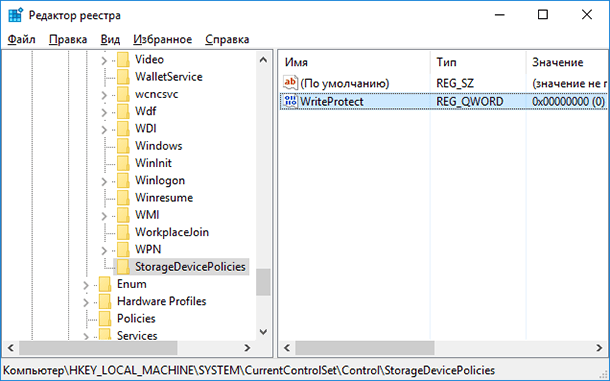
- Запустіть команду виконати, введіть regedit і натисніть Enter.
- Перейдіть в розділ HKEY_LOCAL_MACHINE \ SYSTEM \ CurrentControlSet \ Control \ StorageDevicePolicies. Якщо у вас немає такого розділу, то створіть його.
- Встановіть значення параметра WriteProtect рівне 0. Створіть цей параметр якщо його немає на вашій системі.
Якщо під час копіювання або створення файлів на пристрої ви бачите повідомлення: Вам необхідний дозвіл на виконання цієї операції.

Або при спробі форматування ви отримуєте повідомлення: Для виконання цієї операції у вас недостатньо повноважень.
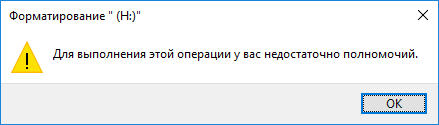
Значить необхідно видалити захист від запису пристрою в редакторі локальної групової політики Windows:
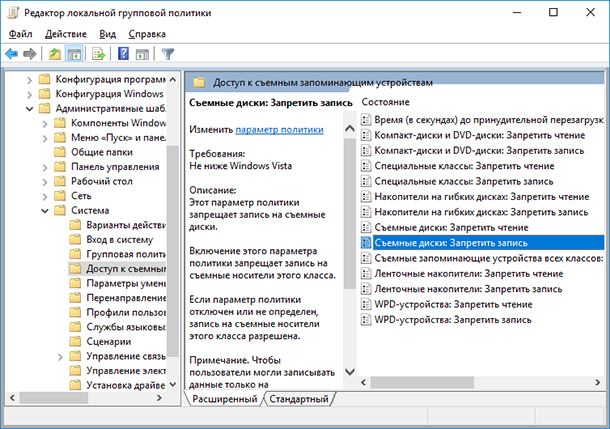
- Запустіть команду виконати, введіть gpedit.msc і натисніть Enter.
- Перейдіть в розділ «Конфігурація комп'ютера» - «Адміністративні шаблони» - «Система» - «Доступ до знімних запам'ятовуючим пристроям».
- Вимкніть властивість «Знімні диски: заборонити запис». Для цього двічі клацніть на ньому, Ви можете активувати Відключено і натисніть Ок.
- Повторіть ці дії для розділу «Конфігурація користувача» - «Адміністративні шаблони» - «Система» - «Доступ до знімних запам'ятовуючим пристроям».
Після проведених дій спробуйте створити на флешці файл або папку. Якщо цей посібник не допомогло вам, дивіться наші попередні відео про виправлення помилок на флешці.
2017-02-22 Author: Michael Miroshnichenko
